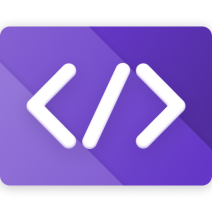Firefox
Firefox — веб-браузер на основе движка Gecko, ориентированный на конфиденциальность и безопасность с поддержкой расширений.
© Бесплатная и ![]() с открытым исходным кодом программа.
с открытым исходным кодом программа.
Основные возможности
- Умный и удобный поиск (поиск из адресной строки, выбор поисковой системы, умные поисковые предложения: закладки, история и открытые вкладки в результатах)
- Настройка страницы новой вкладки (избранные ссылки, последние действия)
- Защита приватности (блокировка трекеров, сторонних кук, сборщиков цифровых отпечатков, криптомайнеров, режим приватного просмотра)
- Защита личной информации (удаление истории, автозаполнение форм, встроенный менеджер паролей)
- Продуктивность (встроенный инструмент создания скриншотов, менеджер закладок, автодополнение URL, синхронизация между устройствами, режим чтения, проверка орфографии, закреплённые вкладки)
- Настройка браузера (выбор тем, включая тёмную, библиотека расширений, настройка панели инструментов)
- Другие функции (организация вкладок, блокировка автовоспроизведения видео и аудио, картинка в картинке)
Обзор
Поиск
Поиск информации можно осуществлять через адресную панель (она же поисковая)
При наборе текста в адресной строке, вам будут сделаны предложения, основанные на ваших закладках, истории посещения, открытых вкладках и популярных поисковых запросах, а также синхронизированных вкладок с других устройств.
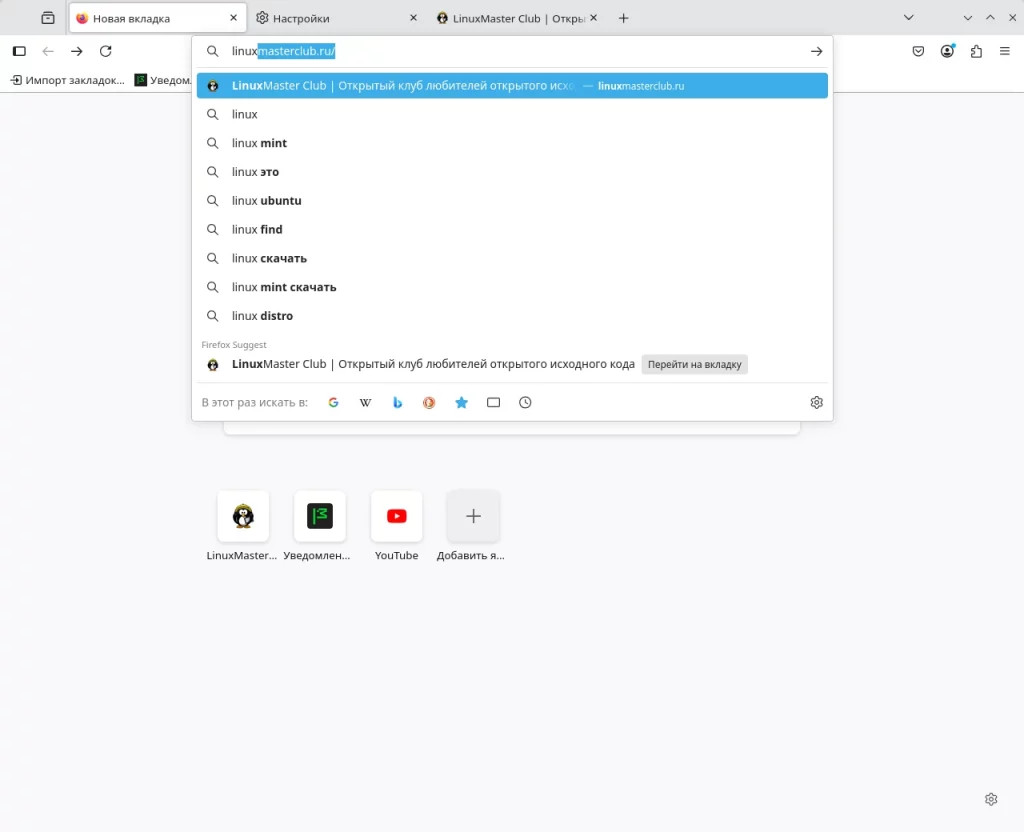
Также есть автозаполнение URL: при вводе части адреса домена, браузер может заполнить часть адреса домена, который вы ранее посещали

Изменение результатов поиск на лету
Если вы ищете определённый тип результата, такой как закладка или открытая вкладка, вы можете ускорить процесс поиска, введя специальные символы после каждого поискового запроса в адресную строку, разделяя их пробелами:
- Добавьте ^ для поиска совпадений в истории посещённых страниц.
- Добавьте * для отображения только совпадений в ваших закладках.
- Добавьте + для отображения только совпадений в страницах, для которых вы добавили метки.
- Добавьте % для отображения только совпадений в ваших текущих открытых вкладках.
- Добавьте # для отображения только совпадений, где каждый поисковый запрос является частью заголовка или частью метки.
- Добавьте $ для отображения только совпадений, где каждый поисковый запрос является частью веб-адреса (URL). Текст «https://» или «http://» в URL игнорируется, кроме «file:///».
- Добавьте ? для отображения только поисковых предложений.
Настройки поиска
Можно выбрать поисковую систему по умолчанию в адресной строке и строке поиска
Можно отключить показ поисковых предложений, а также откуда показывать поисковые предложения
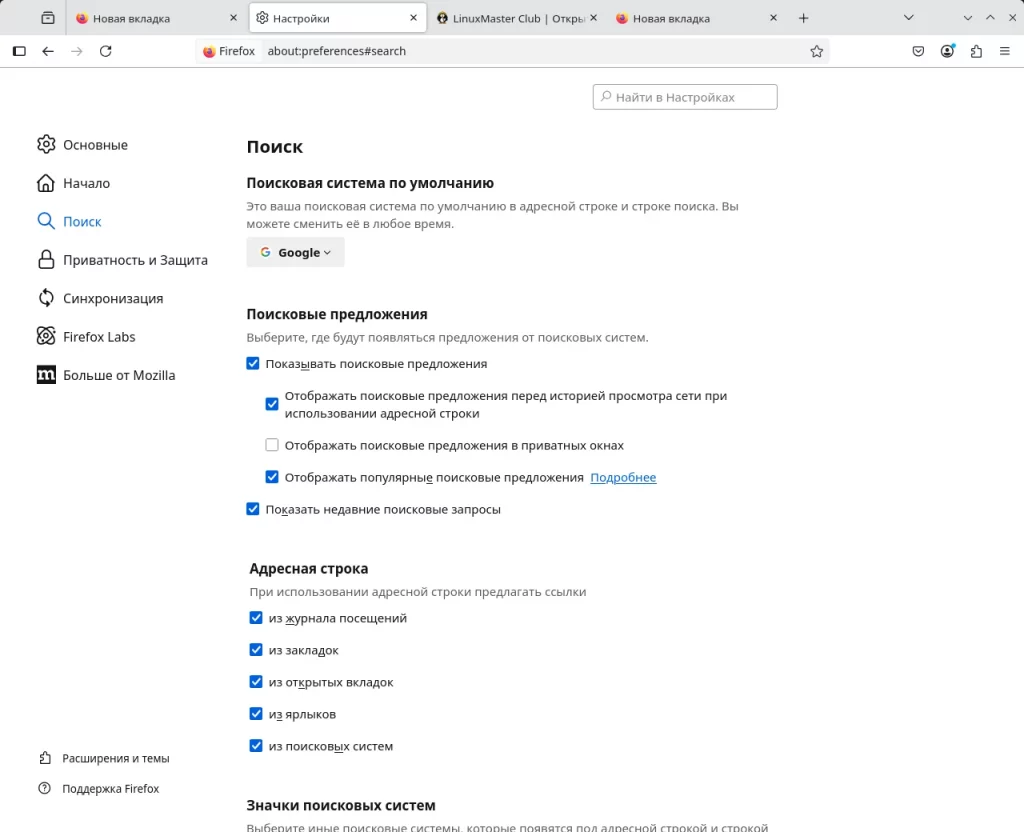
Организация вкладок
Имеется два вида расположения вкладок: горизонтальное и вертикальное
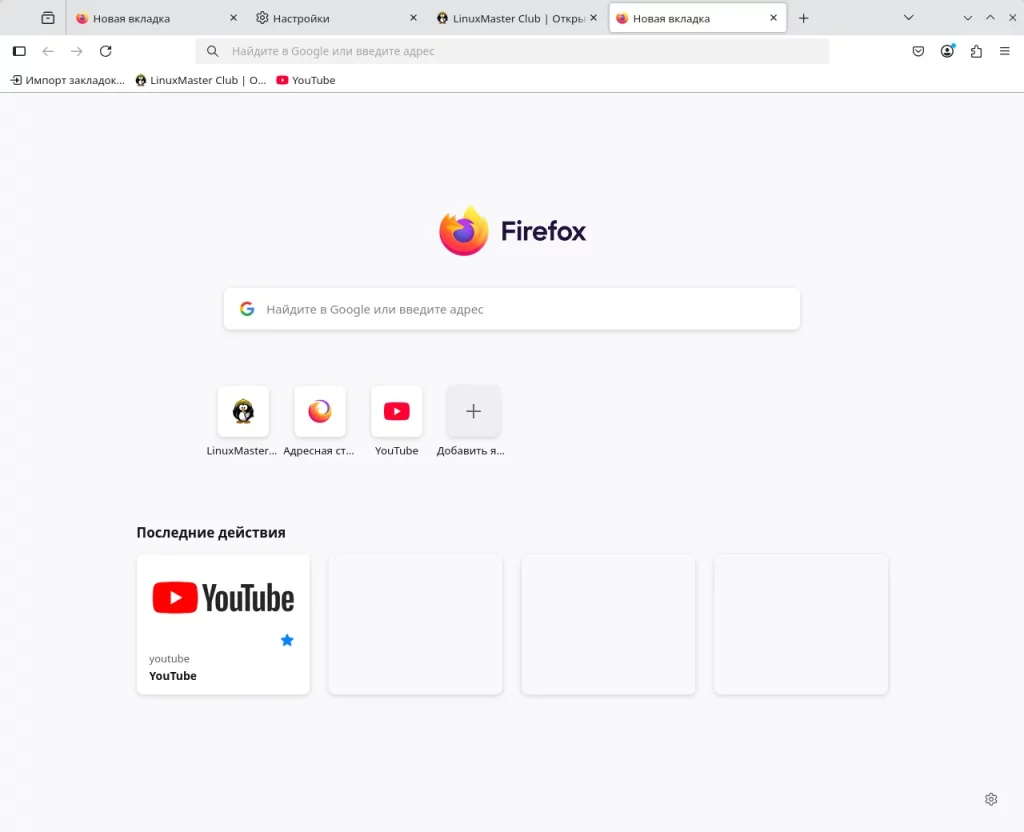
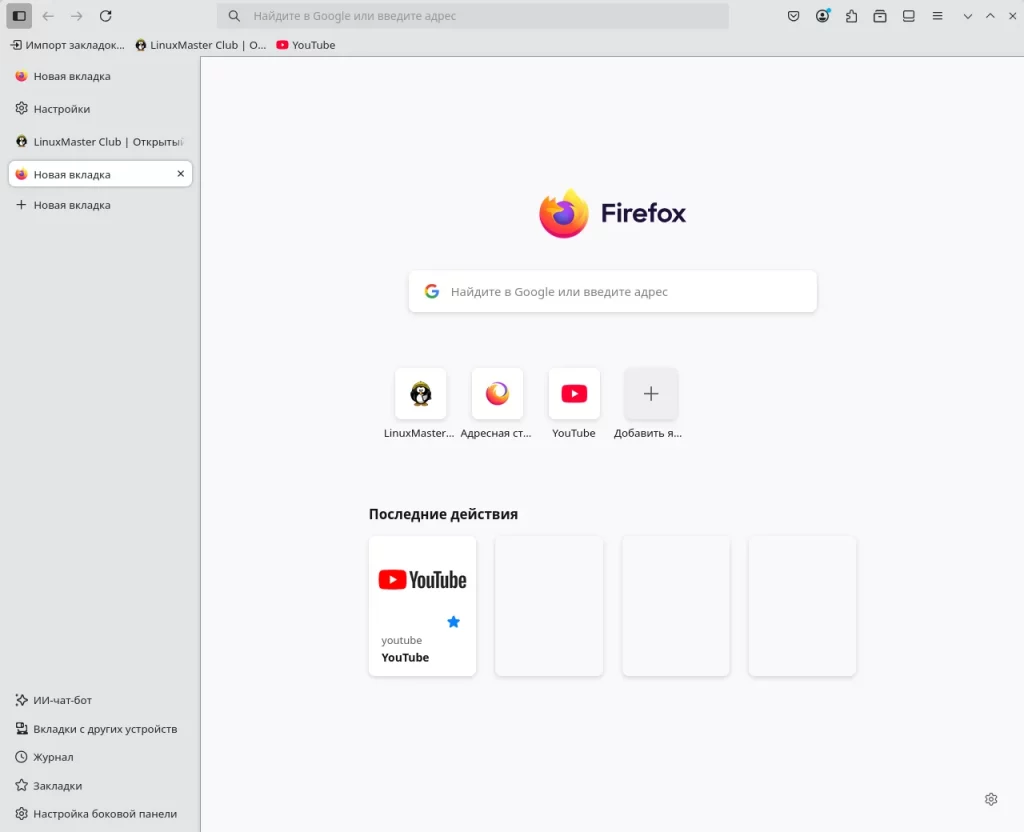
Навигация по вкладкам
Меню обзора вкладок
Меню обзора вкладок предназначено для управления и навигации по открытым вкладкам.
Чтобы открыть меню обзора вкладок, нажмите на значок  в верхнем правом углу рядом с панелью вкладок
в верхнем правом углу рядом с панелью вкладок
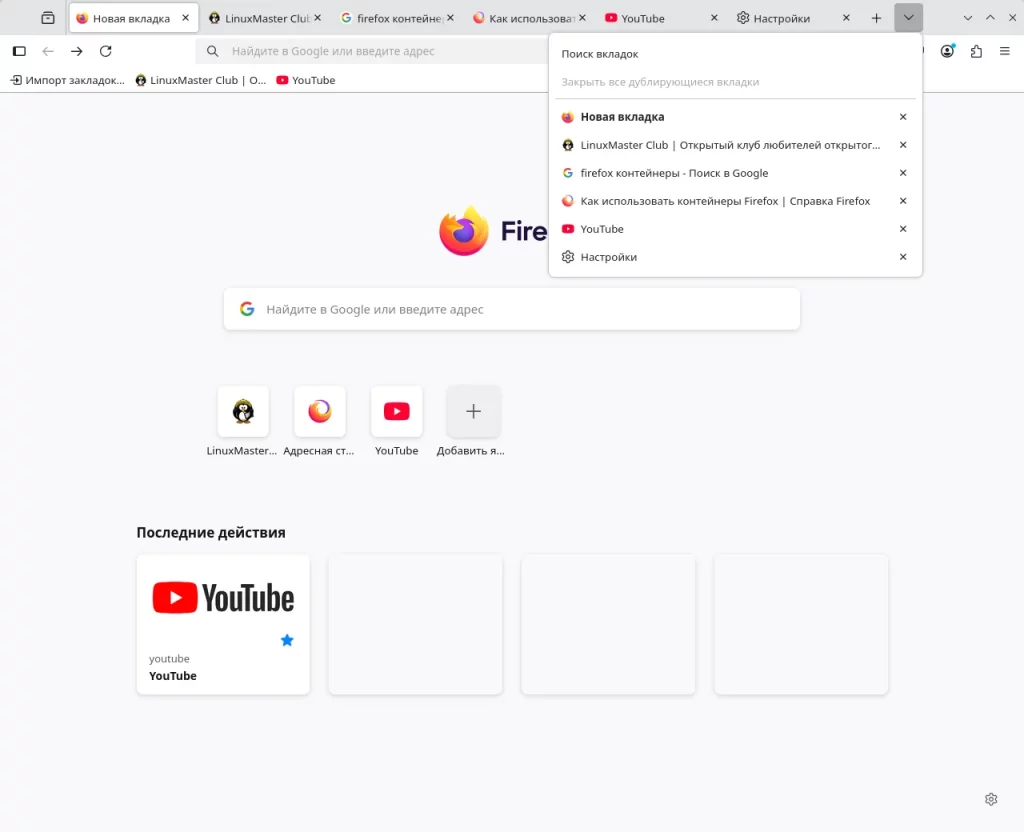
Там вы можете выбрать нужную вкладку и открыть её или закрыть, также там есть поиск по вкладкам посредством ввода ключевых слов, просмотр вкладок с других устройств (нужна синхронизация, см. ниже), закрыть все дублирующиеся вкладки (автоматически идентифицирует вкладки с одинаковым URL-адресом и сохранит открытой только последнюю активную вкладку), открыть новую вкладку в контейнере.
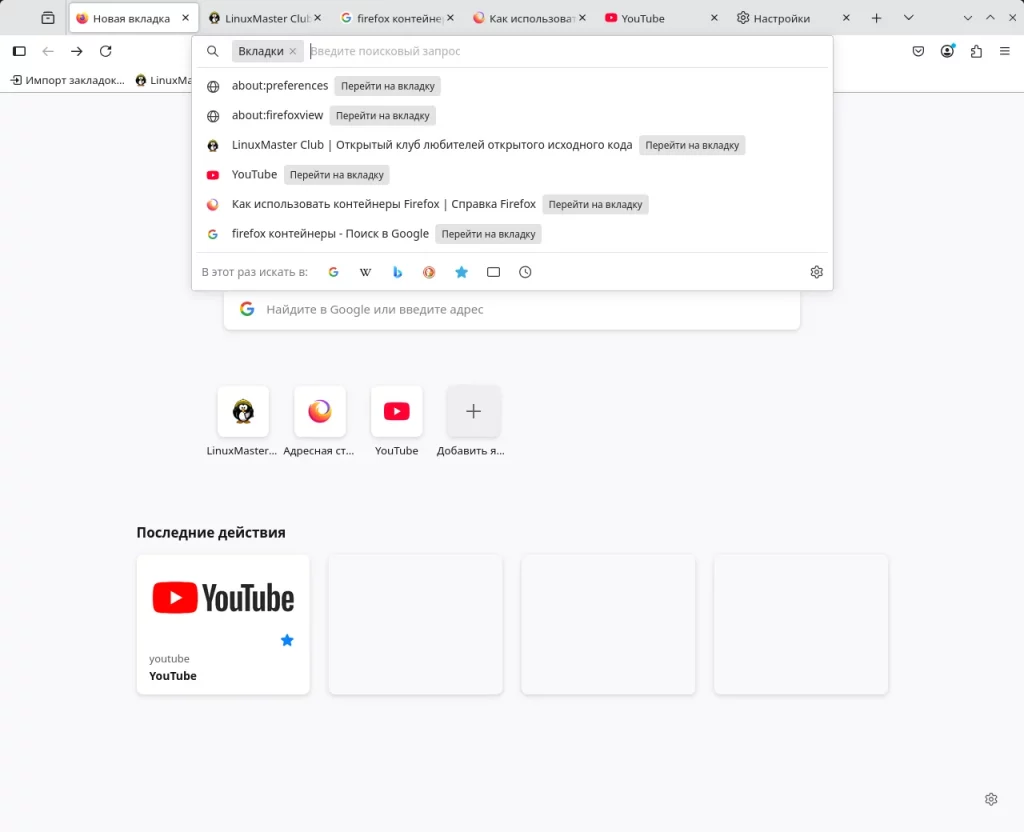
Firefox View
Firefox View позволяет получить доступ к открытым и недавно закрытым вкладкам, истории просмотров и даже вкладкам с других устройств.
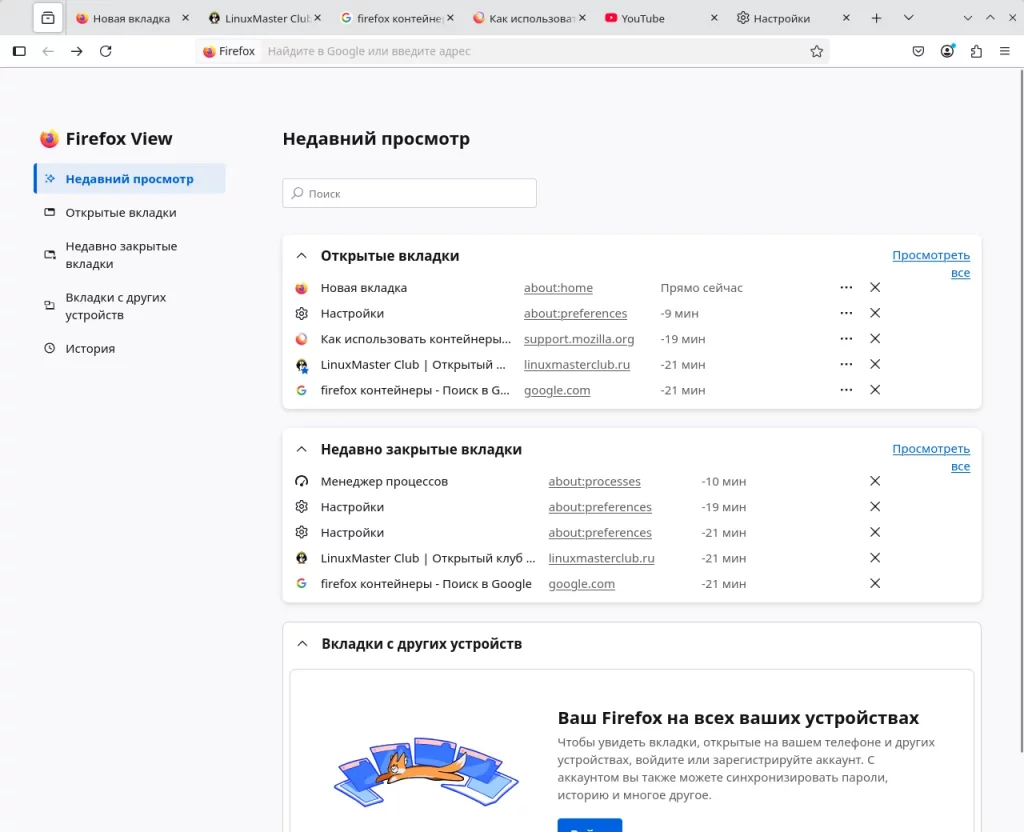
Чтобы воспользоваться этой функцией, нажмите на значок Firefox View в левой части панели вкладок.

Работа с вкладками
Открытие новой вкладки
Для открытия новой вкладки, нажмите на плюс + или воспользуйтесь сочетанием клавиш CTRL+T
Закрепление вкладок
Можно закрепить вкладки для быстрого доступа, для этого нужно щёлкнуть правой кнопкой мыши по нужно вкладки и в контекстном меню выбрать «закрепить вкладку»
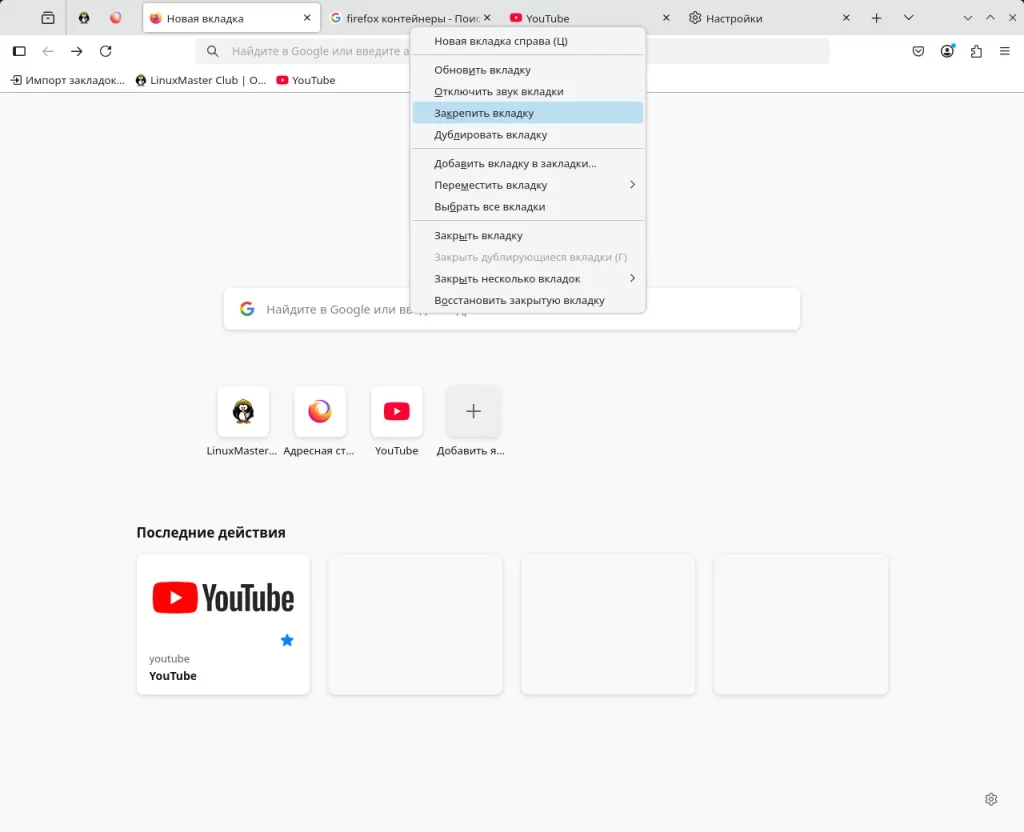
Добавление вкладок в закладки
Чтобы добавить вкладку в закладки, можно: щёлкнуть правой кнопкой мыши в окне нужно вкладки и выбрать иконку «Добавить страницу в закладки» или нажать на иконку «Звёздочки» в адресной строке, или воспользуйтесь сочетанием клавиш CTRL+D
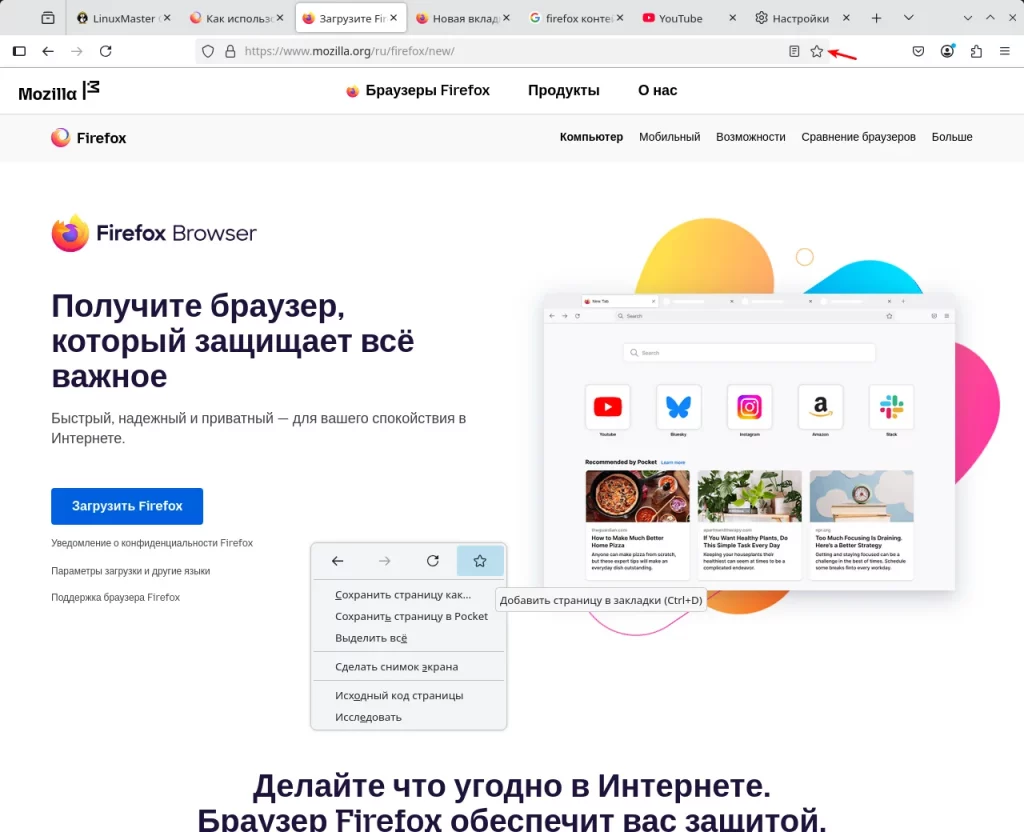
Также можно добавить несколько вкладок в закладки: выберите нужные вкладки, щелчком с Ctrl по каждой из них, затем щёлкните правой кнопкой мыши по одной из них и выберите «Добавить вкладки в закладки». Будет создана новая папка, содержащая выбранные закладки (можно изменить имя папки).
Можно добавить в закладки все открытые в окне вкладки за раз: щёлкните правой кнопкой мыши по любой из этих вкладок, выберите «Выбрать все вкладки» в контекстного меню, затем щёлкните правой кнопкой мыши по любой вкладке и выберите «Добавить вкладки в закладки». Будет создана новая папка, содержащая выбранные закладки (можно изменить имя папки). Или воспользуйтесь сочетанием клавиш CTRL+Shift+D, чтобы добавить в закладки все открытые в окне вкладки за раз.
Дублирование существующей вкладки
Чтобы дублировать вкладку: щёлкните правой кнопкой мыши по вкладке и выберите пункт в контекстном меню «Дублировать вкладку».
Управление вкладками
- Переключение между вкладками: сочетание клавиш Ctrl+Tab позволяет переключатся на другую вкладку вперёд/вправо, а сочетание Ctrl+Shift+Tab позволяет переключатся на другую вкладку назад/влево.
- Изменение порядка вкладок: чтобы переместить вкладку на нужное место на панели вкладок, зажмите левую клавишу мыши и перетаскивайте её.
- Перемещение вкладки в новое окно: чтобы переместить вкладку в отдельное окно, зажмите левую клавишу мыши и перетащите её за пределы полосы вкладок. Откроется новое окно. Если вы хотите переместить вкладку из одного окна Firefox в другое, зажмите левую клавишу мыши и перетащите её на панель вкладок другого окна Firefox.
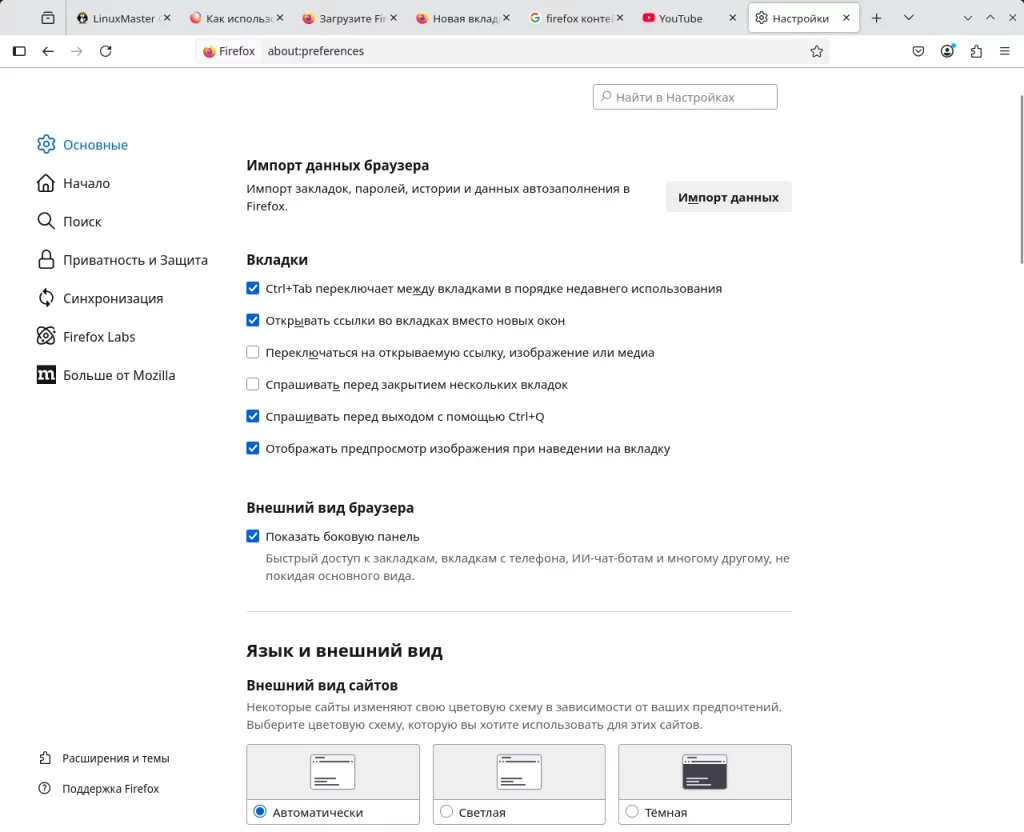
Страница новой вкладки
Страница новой вкладки (Новая вкладка) позволяет отображать ярлыки сайтов (закреплённых или которые вы чаще всего посещаете), последние действия: посещённые страницы, закладки, недавние загрузки, страниц сохранённые в Pocket, а также отображать панель поиска
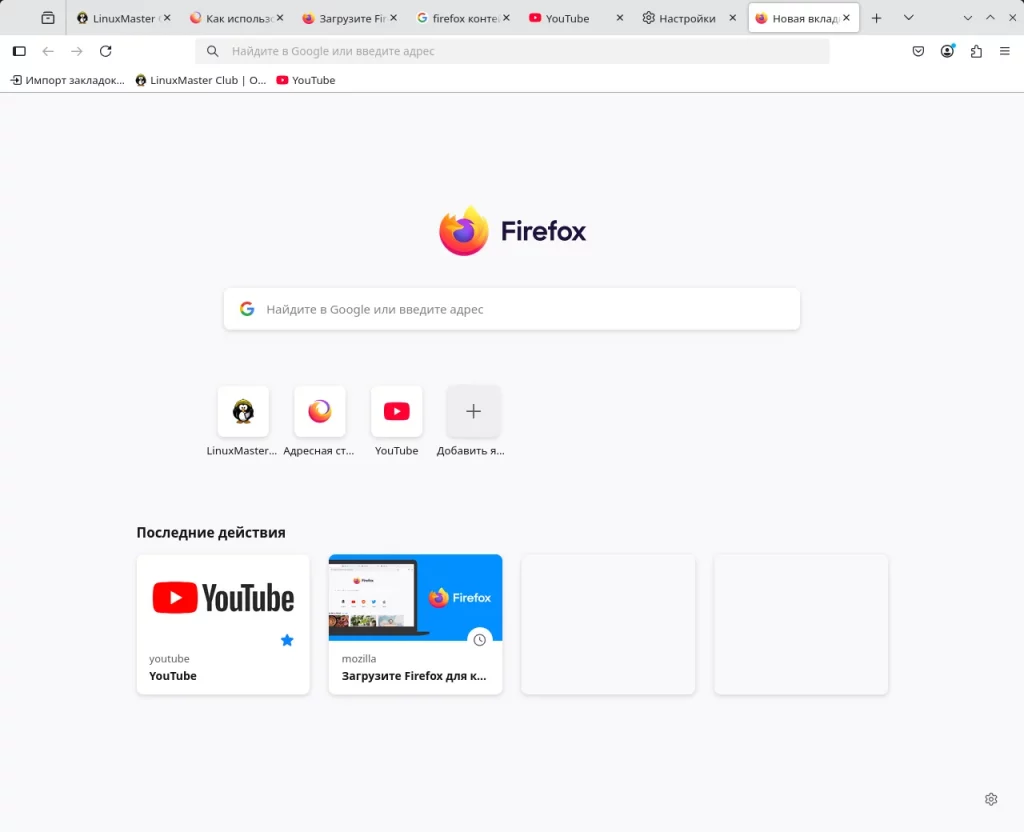
Настройка внешнего вида и интерфейса
Изменение темы оформления, включая тёмную
Можно изменить внешний вид браузера: доступны тысячи тем, включая и тёмную тему.
Ссылка на темы: https://addons.mozilla.org/ru/firefox/themes/
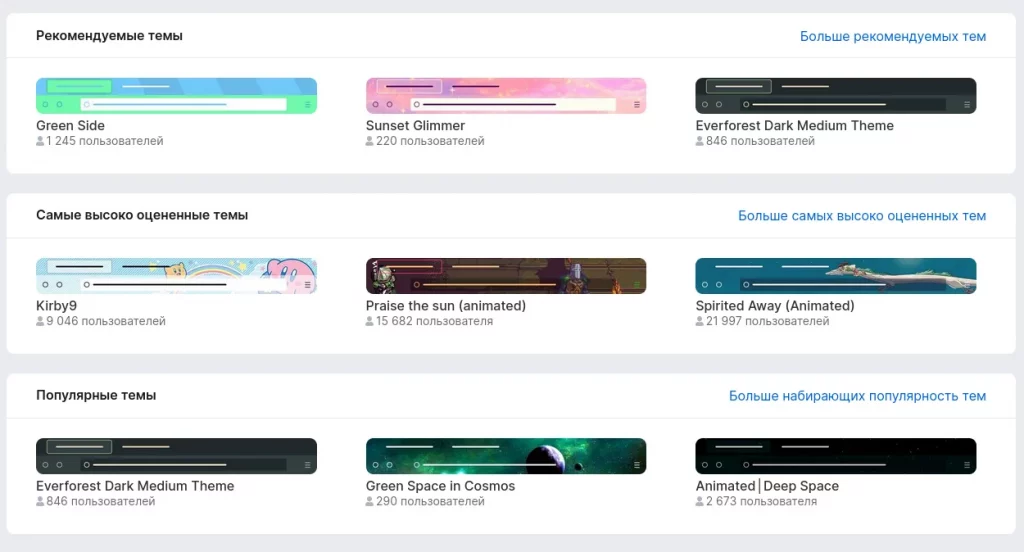
Настройка панели инструментов
Браузер Firefox предоставляет широкие возможности настройки интерфейса:
- Показать/убрать панель меню;
- Показать/убрать панель закладок;
- Показать/убрать строку/панель заголовка;
- Расположить инструменты/значки в любом порядке или убрать/показать их.
Чтобы настроить панель инструментов, нужно нажать на кнопку меню  , затем нажмите «Другие инструменты» и выберите «Настройка панели инструментов». Далее вы можете перетаскивать нужные вам инструменты на панель в том порядке, в каком захотите.
, затем нажмите «Другие инструменты» и выберите «Настройка панели инструментов». Далее вы можете перетаскивать нужные вам инструменты на панель в том порядке, в каком захотите.
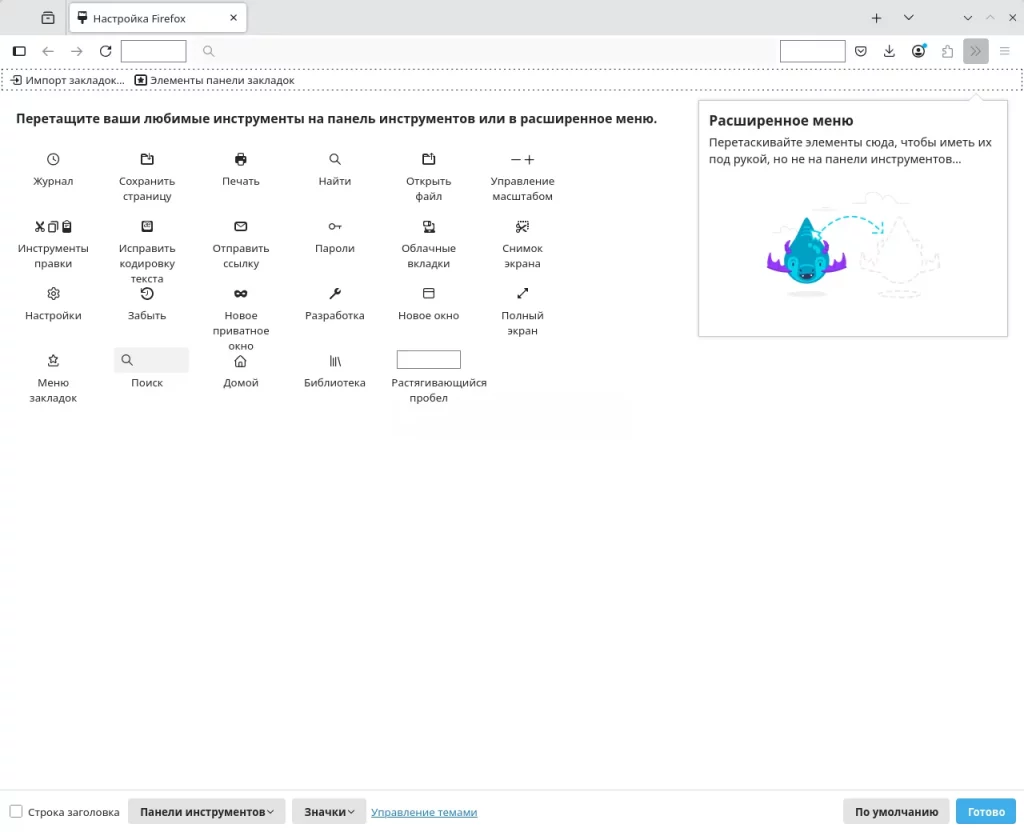
Изменение макета новой вкладки
Настройка страницы новой вкладки. Можно выбрать какие блоки отображать: поиск в интернете, ярлыки сайтов + количество строк (от 1 до 4), последние действия, также можно выбрать фон новой вкладки
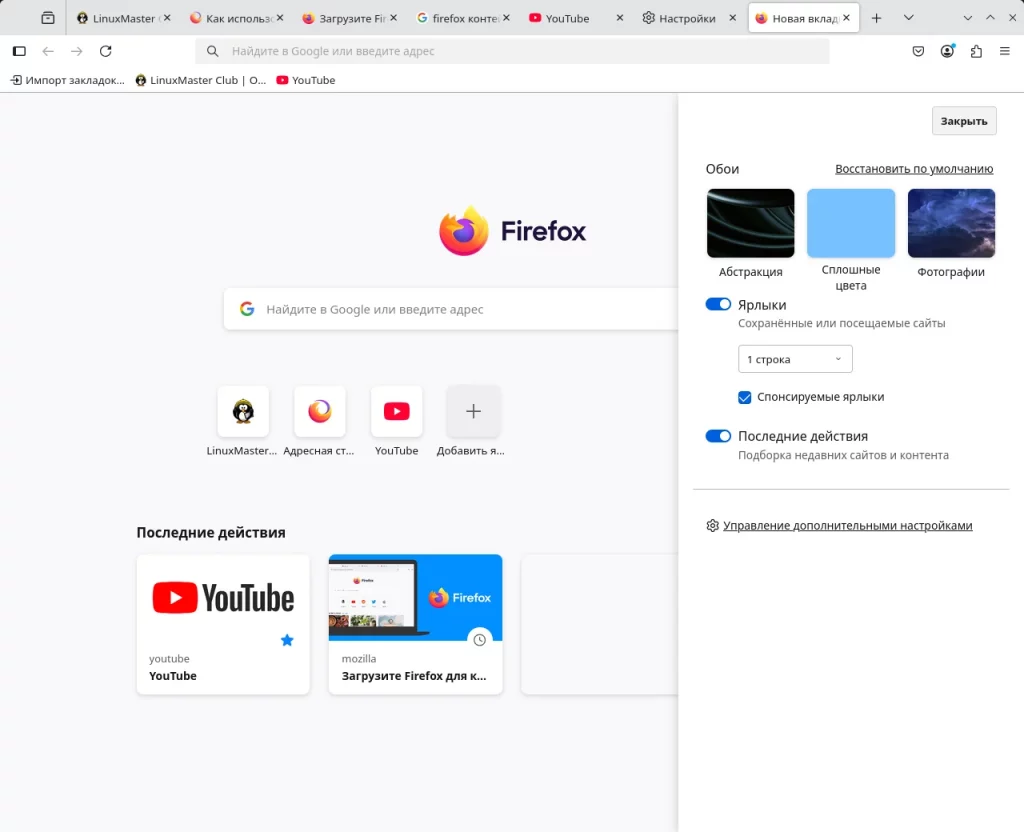
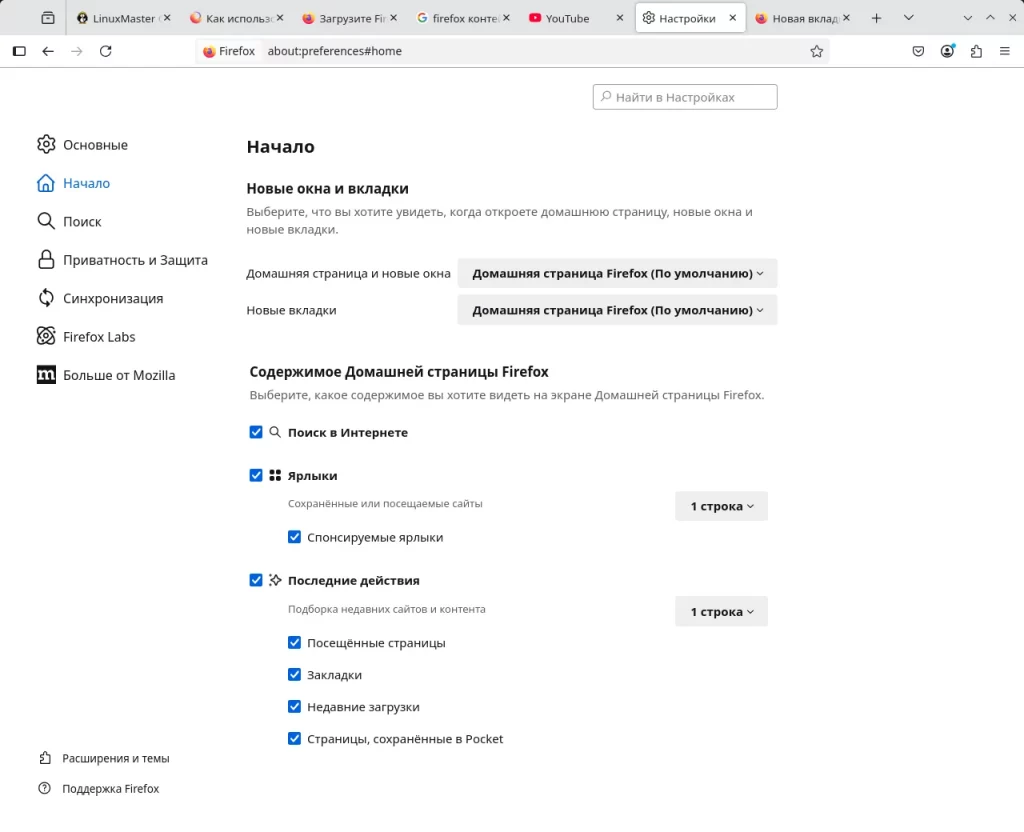
Библиотека расширений
Расширения, которые позволяют изменить внешний вид, такие как:
- Dark Reader — тёмная тема для каждого сайта
- Stylus — меняйте внешний вид любимых сайтов с помощью Стилуса — менеджера пользовательских стилей
- Turn Off the Lights — затемняет содержимое веб-страницы для комфортного просмотра видео (как в кинотеатре)
Ссылка на категорию «Внешний вид»: https://addons.mozilla.org/ru/firefox/extensions/category/appearance/
Безопасность и конфиденциальность
Защита от отслеживания
Улучшенная защита от отслеживания в Firefox блокирует трекеры, отслеживающие ваши действия и собирающие информацию о ваших привычках и интересах, а также включает защиту от вредоносных скриптов, без нарушения работы сайтов.
Firefox использует список известных трекеров, предоставляемый Disconnect. По умолчанию Firefox блокирует следующие типы трекеров и скриптов:
- Трекеры социальных сетей
- Межсайтовые отслеживающие куки
- Сборщики цифровых отпечатков
- Криптомайнеры
- Отслеживающее содержимое — трекеры, скрывающиеся в рекламе, видео и другом встроенном в страницу содержимом
Firefox предлагает три режима блокировки трекеров: стандартный, строгий и пользовательский (персональный):
- Стандартный режим защищает от всего, что перечислено выше, только отличия: межсайтовые отслеживающие куки (другие сторонние куки изолируются) и отслеживающее содержимое только в приватных окнах.
- Строгий режим отличается от стандартного тем, что блокирует все куки и все остальное, что может показаться трекером и отслеживающее содержимое во всех окнах. Однако это может привести к поломке некоторых сайтов.
- Пользовательский режим позволяет вам выбирать, какие трекеры и скрипты блокировать.
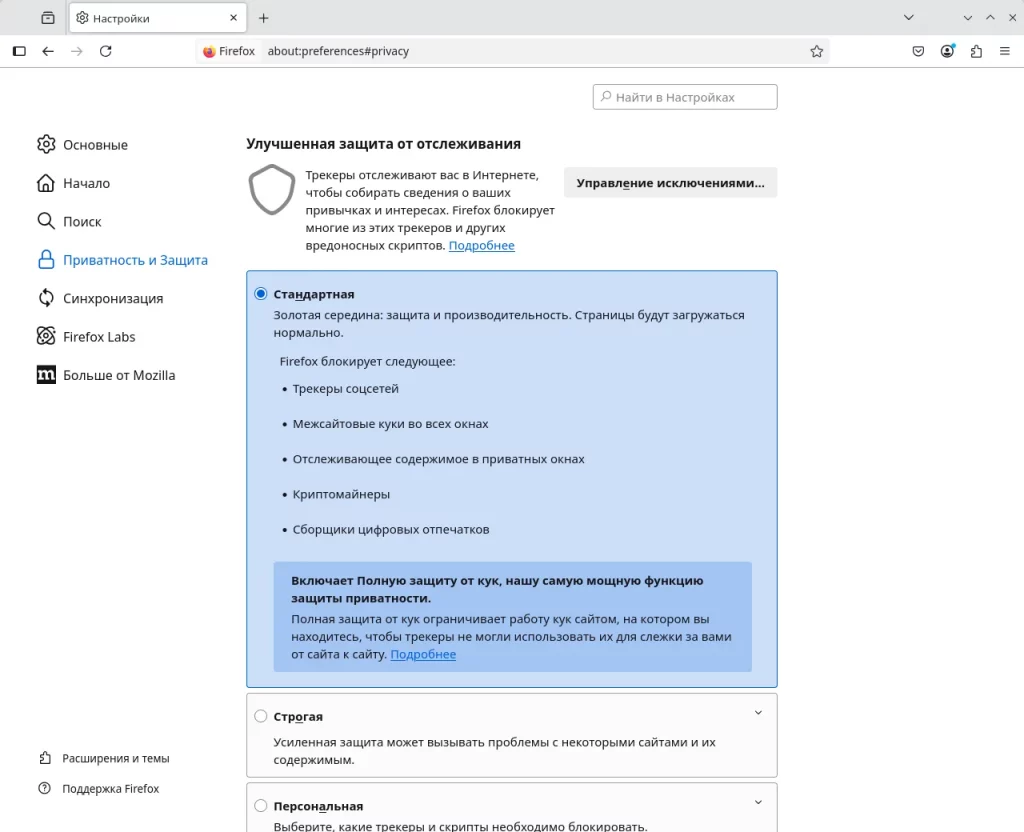
Защита от фишинга и вредоносного ПО
Firefox имеет встроенную защиту от фишинга (введение в заблуждение/обман) и вредоносного ПО, которая поможет вам безопасно просматривать веб-страницы сайтов. Браузер Firefox предупредит вас, если загружаемый вами файл содержит вредоносное ПО или может внести нежелательные изменения в ваш компьюте
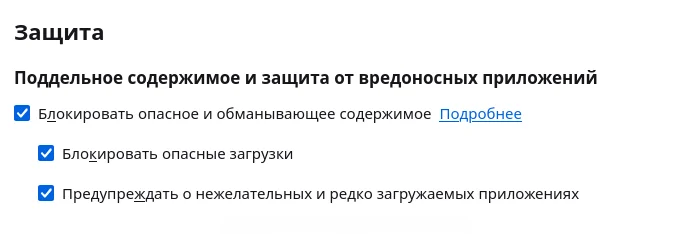
Режим «Только HTTPS»
При использовании режима «Только HTTPS» все соединения зашифрованы и безопасны, что позволяет предотвратить отслеживание содержимого посещаемых страниц или взлом соединения с веб-сайтом, чтобы украсть пароли, данные банковских карт или другую личную информацию, особенно если используете публичный WiFi.
Например, если в режиме «Только HTTPS» вы наберёте адрес сайта как http://example.com, Firefox автоматически заменит его на https://example.com:

Если сайт не поддерживает режим «Только HTTPS», то браузер предупредит вас, если соединение с веб-сайтом не является безопасным.
Включение/Отключение режима «Только HTTPS»: Нажмите кнопку меню  и выберите «Настройки». Выберите «Приватность и Защита слева. Прокрутите страницу до заголовка Режим «Только HTTPS». Выберите необходимый режим или отключите его.
и выберите «Настройки». Выберите «Приватность и Защита слева. Прокрутите страницу до заголовка Режим «Только HTTPS». Выберите необходимый режим или отключите его.
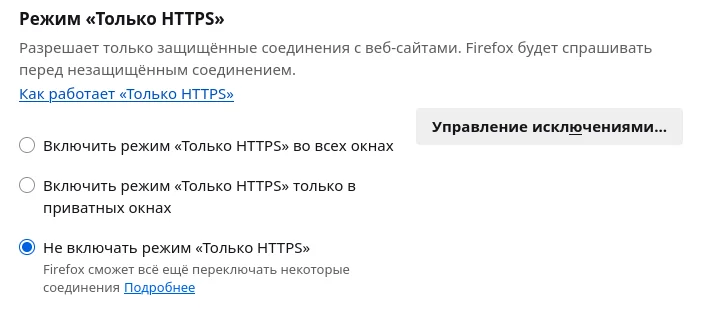
Можно добавить исключения для HTTP-версий веб-сайтов в режиме «Только HTTPS» и отключить режим «Только HTTPS» для посещения определённых сайтов.
Менеджер паролей
Менеджер паролей в Firefox позволяет создавать и хранить надёжные пароли.
Настройки менеджера паролей: автоматическое заполнение имён пользователей и паролей, предложение надёжных паролей и псевдонимов электронной почты Firefox Relay для защиты вашего адреса электронной почты, а также показывать уведомления о паролях для взломанных сайтов.
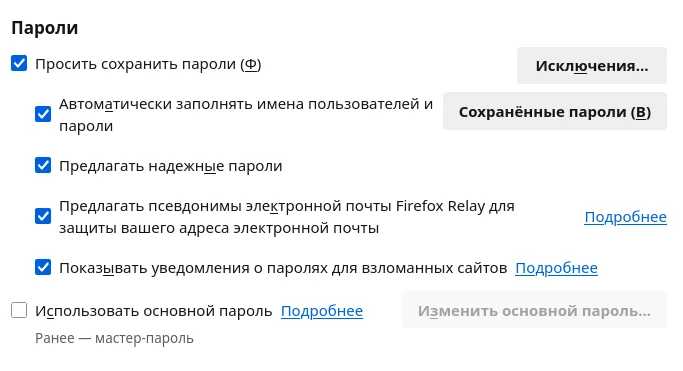
Также можно использовать основной пароль для защиты сохранённых имён пользователя и паролей.
Блокировка всплывающих окон
Firefox имеет функцию блокировки всплывающих окон, которая включёна по умолчанию. Можно сделать исключения для определённых сайтов.
Также браузер предупреждает о попытке сайтов установить дополнения.
Конфиденциальность Firefox
Браузер собирает технические данные и данные о взаимодействии, также называемые телеметрическими данными, это: сведения об операционной системе и сбоях вашего устройства, о производительности во время загрузки страниц и использовании памяти, а также какие функции вы используете.
В настройках вы можете запретить Firefox отправлять любые из этих данных в Mozilla.
Режим приватного просмотра
Firefox предлагает режим приватного просмотра, который не сохраняет историю посещений и данные cookie при закрытии браузера. Просмотр в приватном окне защищает от сторонних куки и трекеров содержимого.
Приватный режим Firefox — хороший вариант, если вы не хотите оставлять следы истории посещений, но приватный просмотр не делает вас полностью анонимным.
Удаление данных
Удаление данных веб-сёрфига и куков:
- Журнал посещений и загрузок
- Куки и данные сайтов
- Временные кешированные файлы и страницы
- Информация о сохранённых формах
- Настройки сайтов
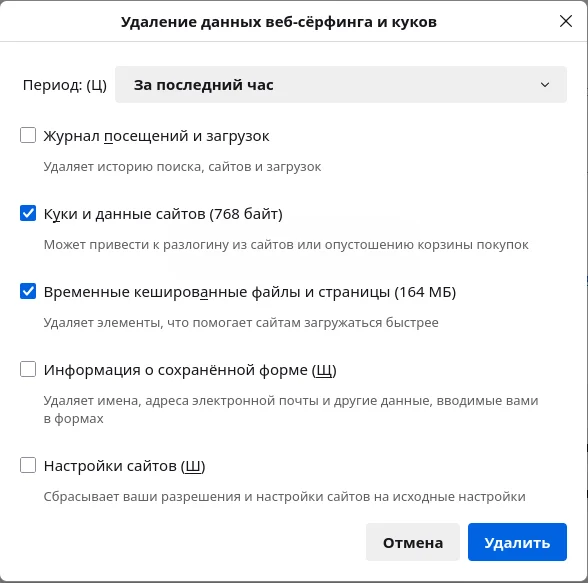
Продуктивность
Закладки
Организация закладок
Перейти в библиотеку закладок: нажмите кнопку  , чтобы открыть панель меню, далее нажмите «Закладки», а затем внизу нажмите «Управление закладками» или воспользуйтесь сочетанием клавиш Ctrl+Shift+O
, чтобы открыть панель меню, далее нажмите «Закладки», а затем внизу нажмите «Управление закладками» или воспользуйтесь сочетанием клавиш Ctrl+Shift+O
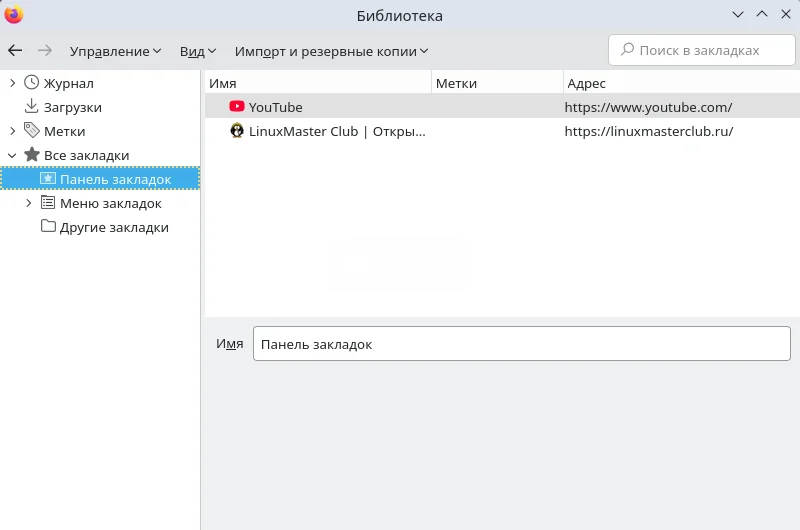
Для организации закладок можно использовать папки, есть уже готовые папки от браузера: Панель закладок (закладки в этой папке будут отображаться на «Панели закладок», если включено её отображение), Меню закладок (закладки в этой папке будут появляться на Боковой панели Firefox и в Панели меню или на панели инструментов меню Закладки) и Другие закладки, и конечно же создавать свои папки. Также для организации закладок можно использовать метки.
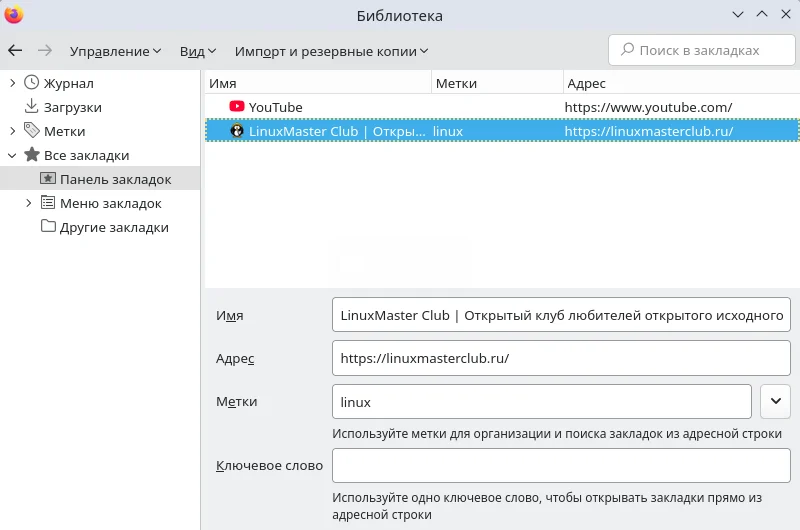
Сортировка закладок
Можно сортировать вручную папки с закладками, путём перетаскивания.
Можно сортировать закладки в определённой папке по имени: они отсортированы в алфавитном порядке.
Также есть дополнительные виды сортировки, позволяет сортировать закладки по имени, метками, по расположению и другим.
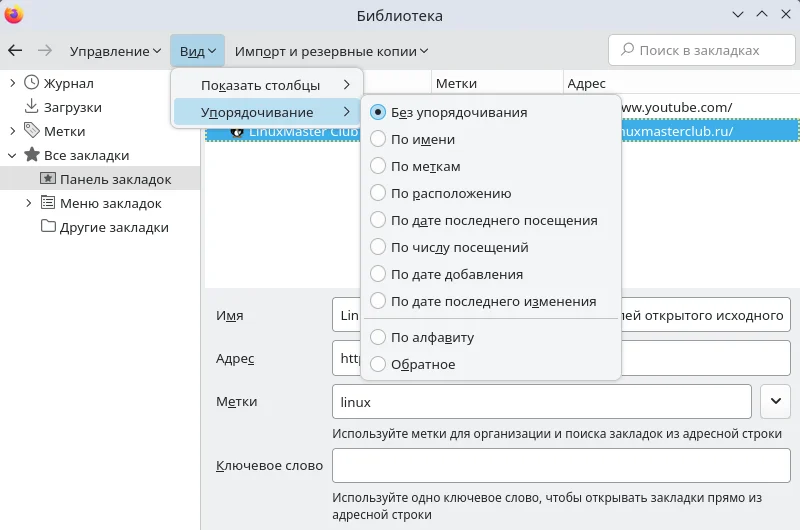
Поиск закладок в адресной строке
Для поиска закладок в адресной строке: нажмите кнопку  , чтобы открыть панель меню, далее нажмите «Закладки», потом нажмите «Поиск закладок», начните вводить в адресной строке наименование закладки, которую ищете. Firefox будет отображать только совпадающие закладки по мере ввода.
, чтобы открыть панель меню, далее нажмите «Закладки», потом нажмите «Поиск закладок», начните вводить в адресной строке наименование закладки, которую ищете. Firefox будет отображать только совпадающие закладки по мере ввода.
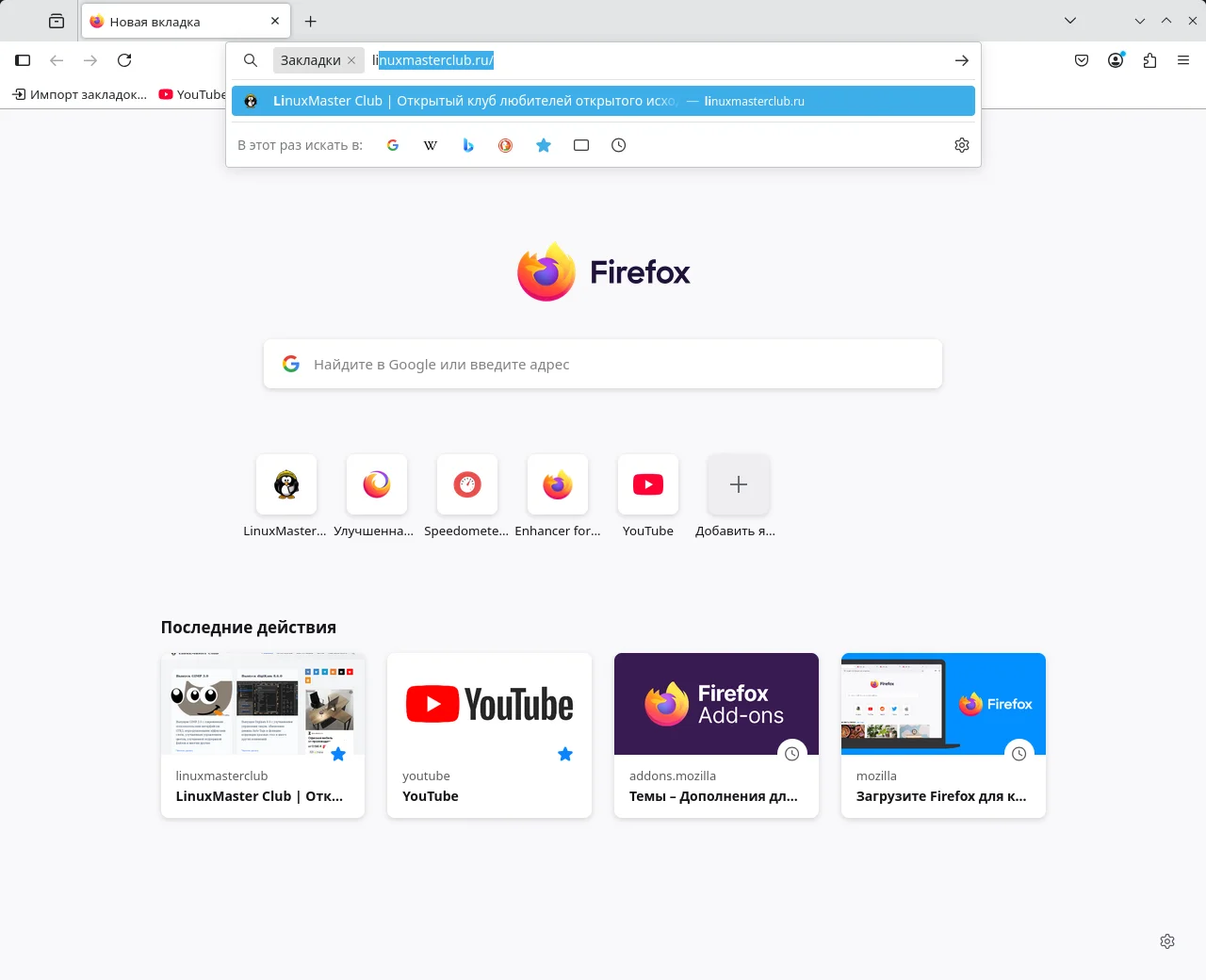
Быстрое открытие закладки
Для быстрого открытия закладки вы можете использовать ключевые слова.
Задайте ключевое слово через «Библиотеку закладок».
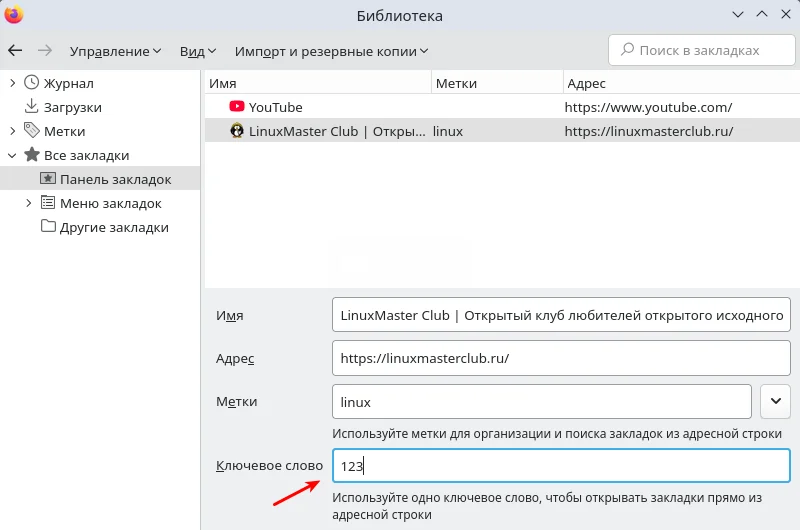
После назначения ключевого слова для закладки, просто введите его в адресной строке и нажмите Enter для открытия закладки.
Встроенные инструменты
Просмотр и редактирование PDF файлов
Firefox имеет встроенный редактор PDF, который позволяет добавлять текст, изображения, выделения и рисунки (рисование) в файлы PDF.
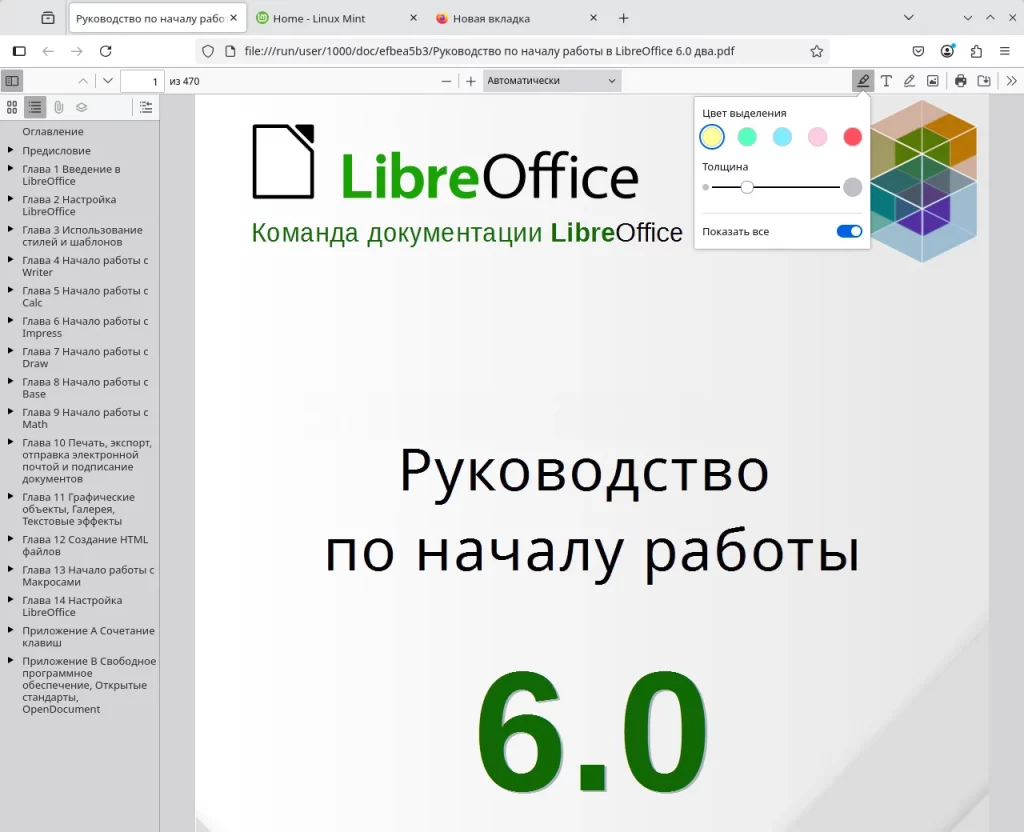
Перевод веб-страниц
Браузер Firefox предлагает функцию перевода веб-страниц, которая может переводить страницы в режиме реального времени. Перевод осуществляется локально на вашем устройстве без обращения на облачные сервисы.
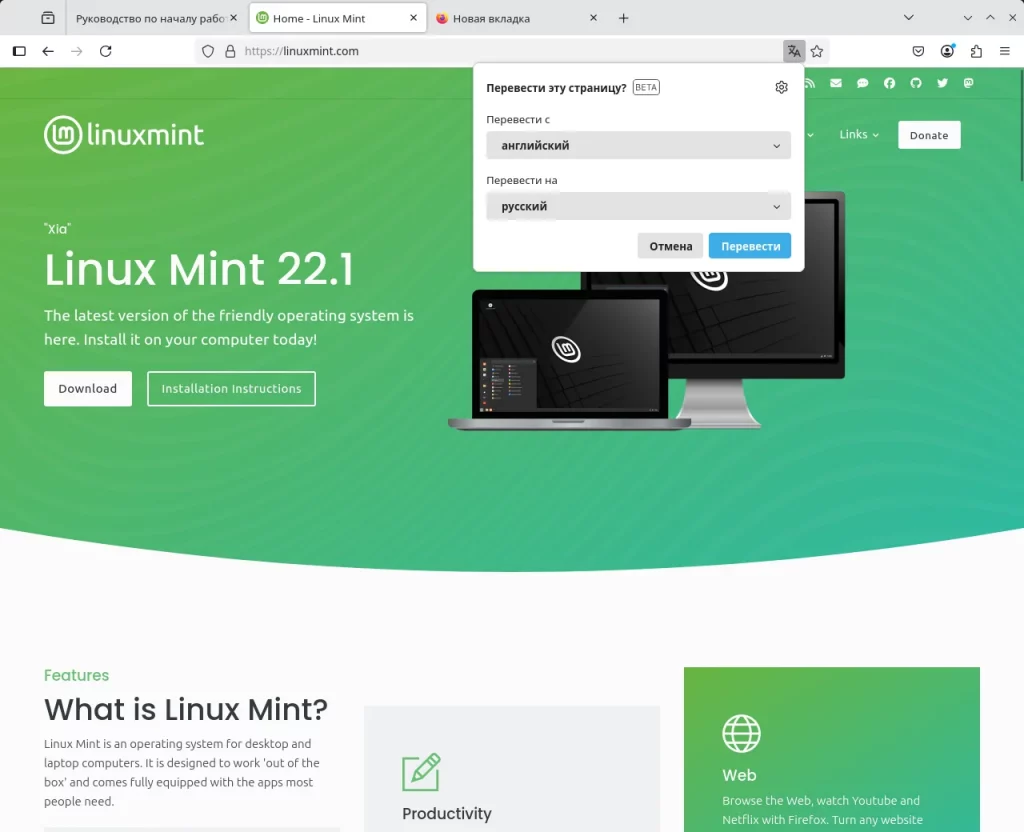
Pocket — сервис Firefox, которая позволяет сохранять статьи, видео и изображения, чтобы вы могли посмотреть их позже.
Создание скриншотов
Браузер Firefox имеет встроенный инструмент для создания скриншотов. Вы можете сделать снимок всей веб-страницы, видимых частей веб-страницы или пользовательских областей. После создания снимка экрана вы можете либо загрузить изображение в виде файла, либо скопировать его в буфер обмена.
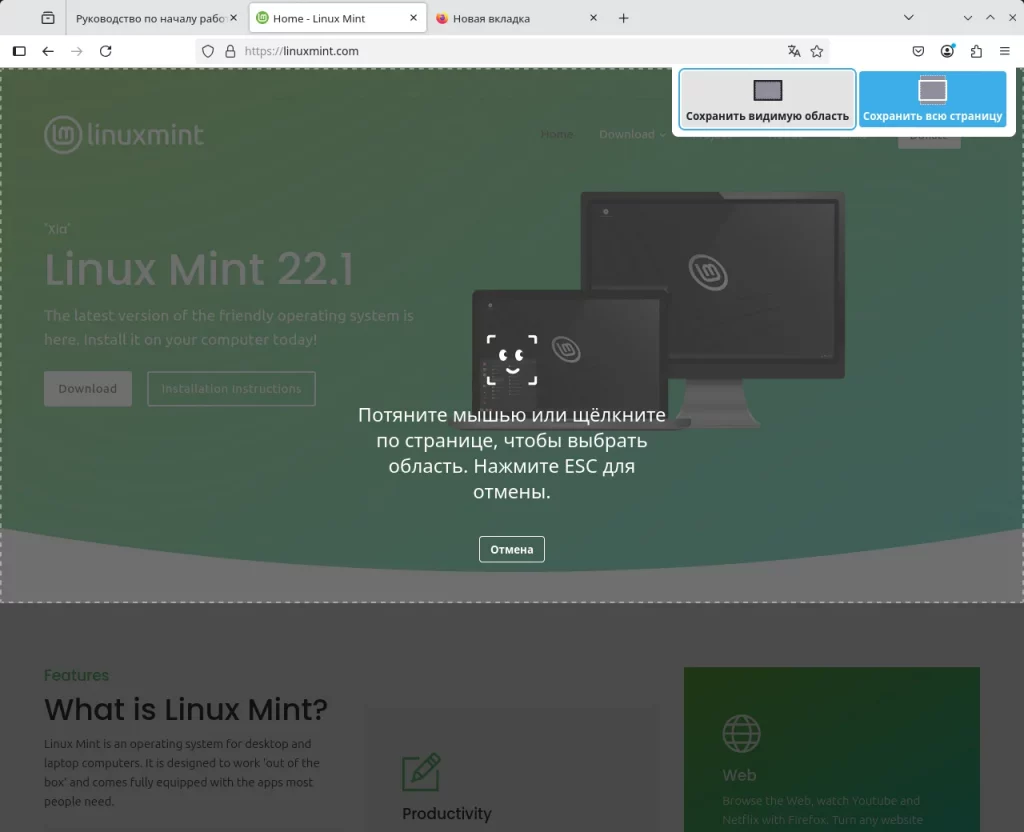
Инструмент «Пипетка»
Данный инструмент помогает узнать/найти и скопировать в буфер обмена цвет на веб-страницах.
Картинка в картинке
Инструмент Firefox «Картинка в картинке» позволяет вам смотреть видео и просматривать другие веб-сайты одновременно. С помощью этой функции вы можете закрепить всплывающее видео во время работы на других веб-страницах и в приложениях. Вы можете добавить столько всплывающих видео, сколько позволяет пространство.
Если встроенные инструменты вам не подходят, вы можете загрузить одно из множества дополнений из библиотеки расширений Firefox: https://addons.mozilla.org/ru/firefox/extensions/
Производительность и скорость Firefox
Браузер Firefox является умеренно быстрым браузером, который хорошо подойдёт для выполнения любых задач.
Скорость и производительность браузеров можно проверить с помощью трех тестов, предоставленных BrowserBench: Speedometer 2.0, JetStream 2 и MotionMark.
Поддержка расширений
Firefox поддерживает множество расширений, которые позволяют расширить функционал браузера, изменить внешний вид сайтов, улучшить безопасность и конфиденциальность.
Ссылка на библиотеку расширений: https://addons.mozilla.org/ru/firefox/extensions/
Импорт/Экспорт/Резервная копия
Импорт
Браузер Firefox может импортировать данные из других браузеров:
- Закладки: веб-страницы, сохранённые в закладках;
- Сохранённые пароли: имена пользователей и пароли;
- Журнал посещений: история посещений веб-сайтов;
- Расширения: расширения Google Chrome с совпадающими версиями для Firefox;
- Данные автозаполнения форм: информация, которую вы используете для заполнения онлайн-форм;
- Методы оплаты: методы оплаты, сохранённые в Google Chrome.
Экспорт
Есть возможность экспортировать закладки Firefox в HTML-файл для создания резервной копии или переноса закладок.
Резервная копия
Браузер Firefox автоматически создаёт резервные копии закладок и хранит 15 последних резервных копий на случай непредвиденных ситуаций, также вы можете создать вручную резервную копию в нужный момент.
Синхронизация
Функция синхронизации данных посредством аккаунта Mozilla обеспечивает лёгкий доступ к вашим данным и их актуальность, ну и конечно же безопасность.
Данная функция позволяет синхронизировать ваши закладки, открытые вкладки, логины и пароли, адреса, кредитные карты, расширения и настройки, и будет поддерживать согласованность и доступность на всех ваших устройствах.
Firefox на мобильных устройствах
Мобильное приложение Firefox предлагает те же функции и возможности настройки, что и настольное приложение. Приложения Firefox для Android и iOS позволяют пользователям настраивать домашнюю страницу: ярлыки, закладки, недавно посещённые страницы и выбор обоев.
По умолчанию адресная строка и кнопка вкладок находятся внизу страницы (можно переместить наверх), а кнопка приватного просмотра (иконка солнцезащитных очков) — вверху.
Также есть можно перейди в меню (три точки), которое предлагает доступ к различным опциям: закладки, история посещений, загрузки, пароли, расширения и настройки.
Мобильное приложение Firefox позволяет переключиться в «Вид для ПК» , который позволяет пользователям просматривать веб-страницы так, как они будут выглядеть в в настольной версии.
Доступна тёмная тема оформления и жесты.
Кроссплатформенность и многоязычность
Firefox работает на Linux, Windows и Mac с 32-bit и 64-bit архитектурой и на базе архитектуры Arm64, а также на мобильных операционных системах: Android и iOS.
Браузер Firefox доступен более чем на 90 языках, включая русский язык.
Открытый исходный код
Firefox является бесплатным браузером с открытым исходным кодом.
Также он является единственным альтернативным браузером, построенным не на базе Chromium, а разрабатывается на собственном движке Gecko/Quantum.
Установка
Программа Firefox доступна для установки на Linux, Windows и macOS, а также есть: мобильные приложения для Android и iOS и веб-версия.
Установка программы через PPA репозиторий
Стабильная версия браузера с расширенным сроком поддержки (Firefox ESR):
sudo add-apt-repository ppa:mozillateam/ppa
sudo apt-get update
sudo apt-get install firefox-esr
Стабильная версия браузера:
sudo add-apt-repository ppa:mozillateam/ppa
sudo apt-get update
sudo apt-get install firefox
Установка программы через Deb пакет
Установить программу через RPM пакет
Установка программы через Flatpak пакет
flatpak install flathub org.mozilla.firefox
Установка программы через Snap пакет
sudo snap install firefox
💡 Как установить программы в Linux? ➡️
Установить программу через EXE пакет на Windows
Установить программу через DMG пакет на macOS
Установить мобильное приложение для Android
Установить мобильное приложение для iOS
Информация о программе
| Язык интерфейса: | Русский |
| Версия описания: | 136.0.1 |
| Разработчик: | Mozilla Corporation, Сообщество |
| Язык программирования: | C++, XUL, JavaScript |
| Лицензия: | MPL |
| Сайт программы: | mozilla.org/ru/firefox |